Az ER-formátum paramétereinek beállítása jogi személyenként
Előfeltételek
Ezeket a lépéseket csak akkor lehet végrehajtani, ha előbb jogi személyenként megadott paraméterek használatára konfigurálja az ER-formátumokat.
Az ebben a példában olvasható példák közül az Microsoft Dynamics alábbi egyikhez kell hozzáféréssel a 365 Pénzügy 365-ös szerepkörhöz:
- Elektronikus jelentések fejlesztője
- Elektronikus jelentések funkcióival foglalkozó konzulens
- Rendszergazda
ER-konfigurációk importálása
ER konfigurációk importálásához hajtsa végre az alábbi lépéseket:
Jelentkezzen be a környezetébe.
Az alapértelmezett irányítópulton válassza az Elektronikus jelentés lehetőséget.
Jelentéskonfigurációk kiválasztása.
A Pénzügy aktuális példányában importálja a Regulatory Configuration Services (RCS) szolgáltatásból exportált konfigurációkat, miközben a jogi személyenként megadott paraméterek használatára beállította az ER-formátumok konfigurálása lépést. A következő lépések szerint hajtsa végre az alábbi lépéseket az egyes elektronikusjelentés-konfigurációknál : adatmodell, modellleképezés és formátumok.
- Válassza ki az Exchange-betöltést > XML-fájlból.
- Válassza a Tallózás lehetőséget a szükséges ER-konfiguráció XML-formátumú fájljának kiválasztásához.
- Kattintson az OK gombra.
A következő ábra bemutatja azokat a konfigurációkat, amelyekkel a befejezést követően rendelkeznie kell.
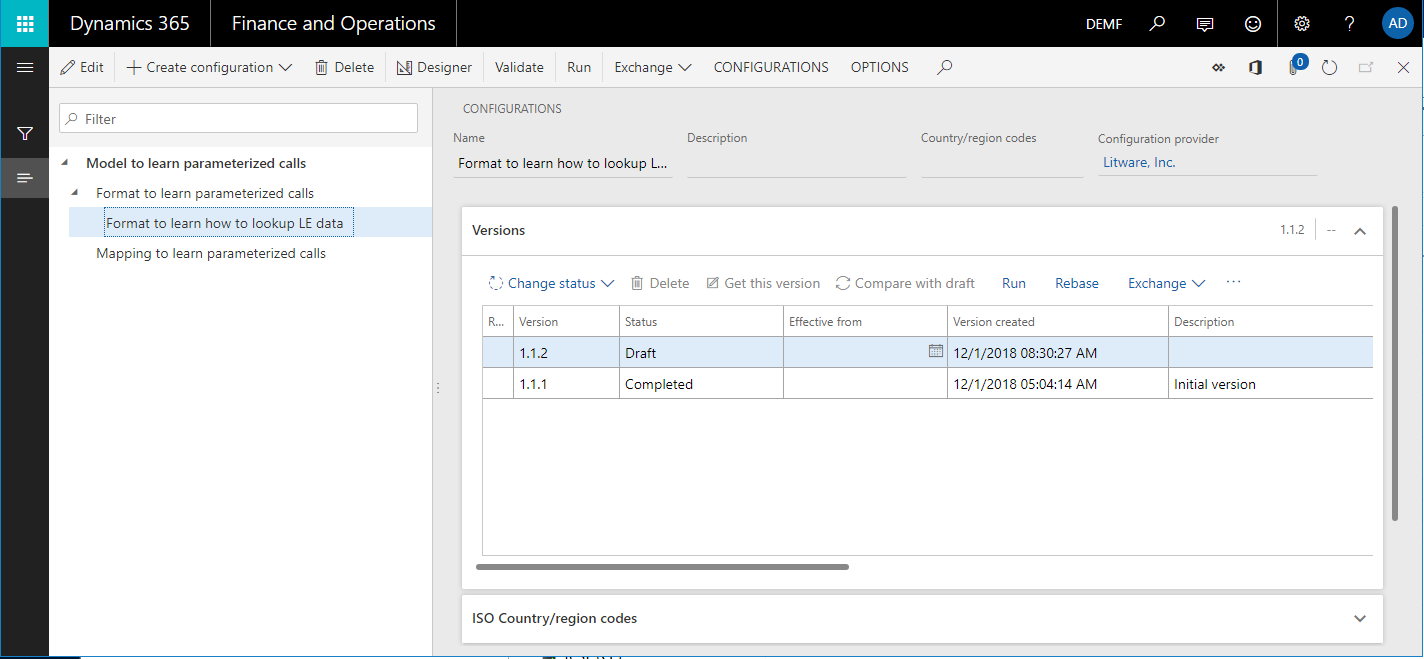
Paraméterek beállítása a DEMF vállalathoz
Az ER keretrendszerrel beállíthatja az alkalmazásra jellemző paramétereket egy ER formátumhoz.
Válassza ki a DEMF jogi személyt.
A konfigurációs fában válassza ki a le-adatformátumok fel keressenek a formátumot .
Válassza a Beállítás lehetőséget a Műveletpanel Konfigurációk lapján , az alkalmazásspecifikus paraméterek csoportjában.
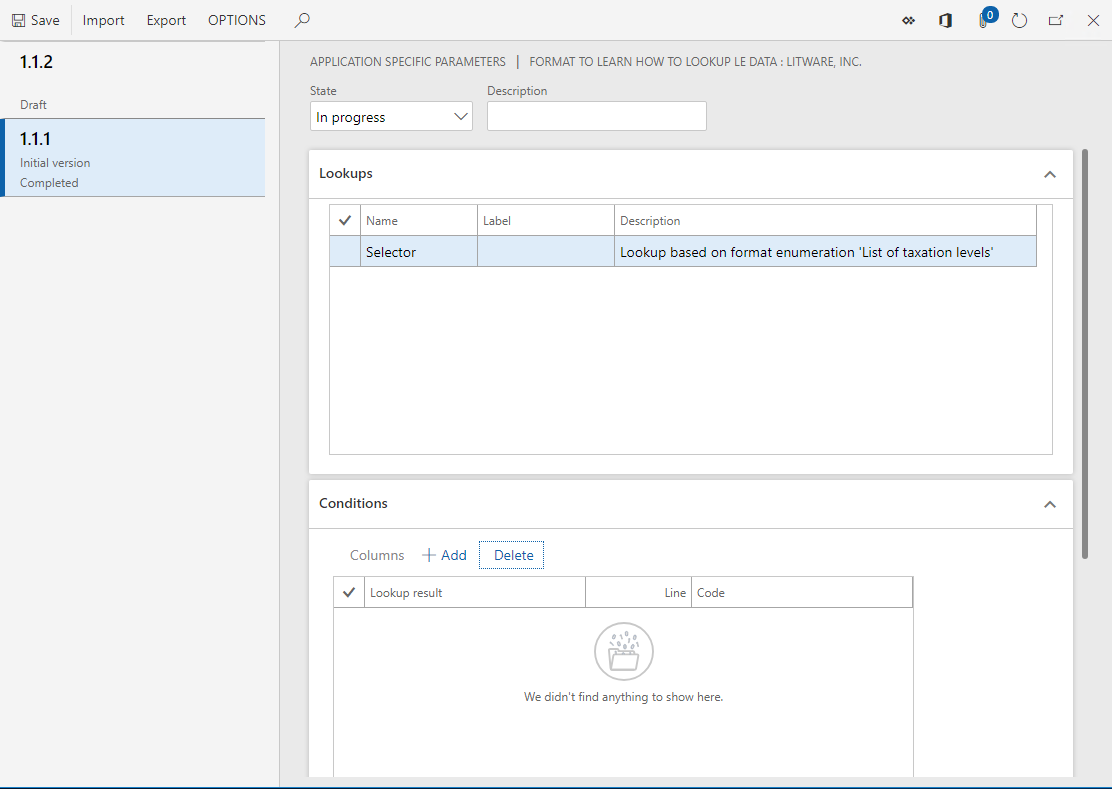
Az alkalmazásspecifikus paraméterek lapon konfigurálhatja a le-adatformátumok kiválasztó adatforrására vonatkozó szabályokat, hogy megismerje a LE adatformátum ki keresse meg a szabályokat.
Ha az alap ER-formátum több Keresési típusú adatforrást is tartalmaz, ki kell választania a kívánt adatforrást a Keresések gyorsban, mielőtt elkezdené konfigurálni az adatforrásra vonatkozó szabályok halmazát.
Minden egyes adatforrás esetében külön szabályokat állíthat be a kiválasztott ER-formátum mindegyik verziójához.
Az összes keresési adatforrásra vonatkozó teljes szabálycsoport, amely elérhető az alap ER formátum kiválasztott verziójában, alkotja az ER formátum alkalmazásspecifikus paramétereit.
Válassza ki az ER-formátum 1.1.1-es verzióját.
Válassza a Hozzáadás gombra a Feltételek gyorsgombra vonatkozó gombra.
Az új rekord Kód mezőjében a legördülő gombra kattintva nyissa meg a keresési kódot.
A keresés megjeleníti a kiválasztható adókódok listáját. Ezt a listát visszaadja a Model.Data.Tax adatforrás, amely az alap ER formátumban lett beállítva. Mivel ez az adatforrás tartalmazza a Név mezőt, a keresésben megjelenik az egyes adókódok neve.
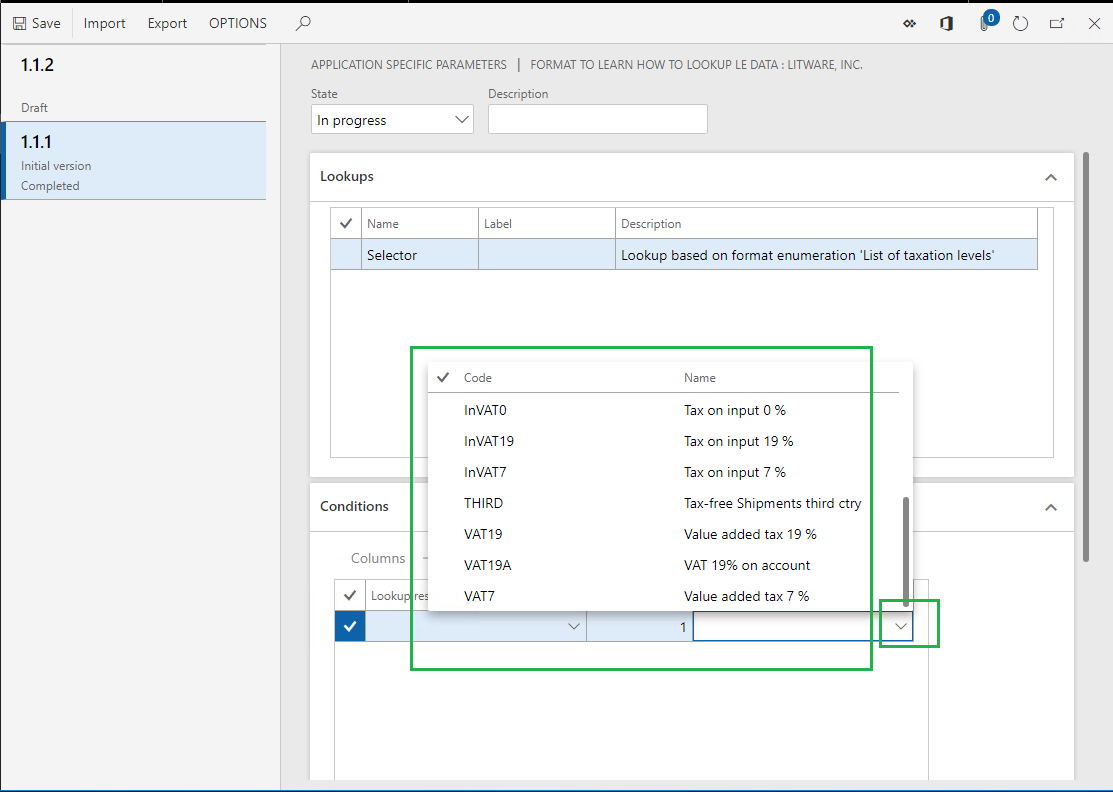
Válassza ki a VAT19 adókódot.
Az új rekord Keresési eredmény mezőjében a legördülő lista nyilának kiválasztásával nyissa meg a keresési lehetőséget. A keresési lista felsorolja azokat a kiválasztható értékeket a TaxationLevel formátumfelsorolásához.
Ne feledje, hogy ha a német a felhasználó preferált nyelve, amellyel be van jelentkezve, akkor a keresés értékeinek címkéi németül jelennek meg, feltéve, ha az alap ER formátumban ezeket lefordították. Ezenkívül ha egy keresési adatforrás címkéje le van fordítva, ez a címke jelenik meg a felhasználó által előnyben részesített nyelven a Keresések lapon.
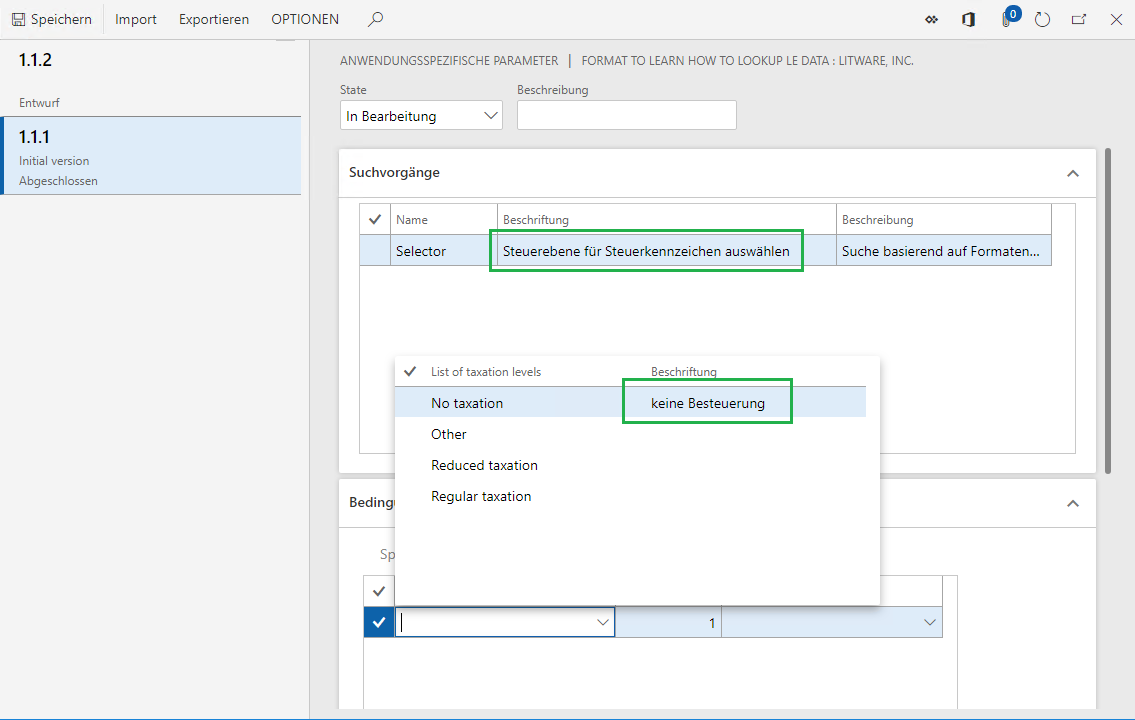
A Rendes adózási érték kiválasztása.
A rekord hozzáadásával a következő szabályt kell definiálni: Amikor Kiválasztó keresési adatforrást kér, és a VAT19 adókódot argumentumként adja át, a rendes adózás lesz a kért adózási szint.
Válassza a Hozzáadás lehetőséget, majd hajtsa végre a következő lépéseket:
- A Kód mezőben válassza ki az InVAT19 adókódot.
- A Keresés eredménye mezőben válassza a Rendes adózási értéket .
Válassza a Hozzáadás lehetőséget, majd hajtsa végre a következő lépéseket:
- A Kód mezőben válassza ki az ÁFA7 adókódot.
- A Keresési eredmény mezőben válassza a Csökkentett adózási értéket .
Válassza a Hozzáadás lehetőséget, majd hajtsa végre a következő lépéseket:
- A Kód mezőben válassza ki az InVAT7 adókódot.
- A Keresési eredmény mezőben válassza a Csökkentett adózási értéket .
Válassza a Hozzáadás lehetőséget, majd hajtsa végre a következő lépéseket:
- A Kód mezőben válassza ki a HARMADIK adókódot.
- A Keresés eredménye mezőben válassza a Nincs adózási érték értéket.
Válassza a Hozzáadás lehetőséget, majd hajtsa végre a következő lépéseket:
- A Kód mezőben válassza ki az InVAT0 adókódot.
- A Keresés eredménye mezőben válassza a Nincs adózási érték értéket.
Válassza a Hozzáadás lehetőséget, majd hajtsa végre a következő lépéseket:
- A Kód mezőben válassza a *Nem üres*lehetőséget .
- A Keresés eredménye mezőben válassza az Egyéb értéket .
Az utolsó rekord hozzáadásával a következő szabályt adhatja meg: Ha az argumentumként átadott adókód egyik korábbi szabálynak sem felel meg, a keresési adatforrás a kért adózási szinthez képest más értékeket ad vissza.
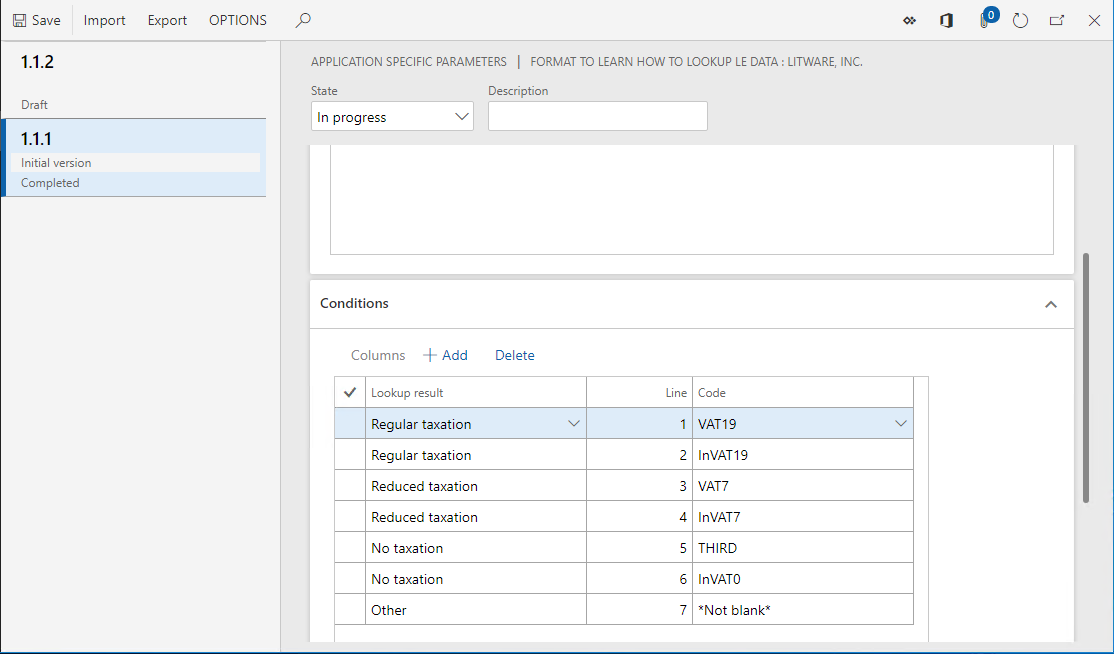
Az Állam mezőben válassza a Kész lehetőséget.
Befejezett vagy Megosztott állapotú ER-formátumverzió futtatásakor a szabályoknak Kész állapotúnak kell lennie. Ellenkező esetben az alap ER-formátum végrehajtása megszakad, amikor a formátum megpróbálja betölteni az adatokat ebből a szabálykészletből, miközben a választó keresési adatforrása fut.
Vázlat állapotú ER-formátum futtatásakor az alap ER-formátum az adott szabálykészlethez az adott állapottól függetlenül hozzáférhet.
Válassza a Mentés lehetőséget.
Zárja be az alkalmazásspecifikus paramétereket.
Az ER formátum futtatása a DEMF vállalatban
Az ER-formátum futtatásához a DEMF vállalatban kövesse az alábbi lépéseket:
A konfigurációs fában válassza ki a le-adatformátumok fel keressenek a formátumot .
A műveletpanelen válassza a Futtatás lehetőséget.
A megjelenő párbeszédpanelen válassza az OK gombra.
Töltse le a létrehozott kimutatást, és tárolja helyben.
A létrehozott kimutatásban figyelje meg, hogy az InVAT7 adókód összegzése a Csökkentett szinten van, és az VAT19és az InVA19adókódok összegzése a Rendes szinten van. Ezt a viselkedést a jogi személytől függő szabálycsoportban található konfiguráció határozza meg.
Ugrás a közvetett adók > áfáihoz > az > áfakódok szerint.
Az InVAT7 adókód kiválasztása.
A Művelet ablakTábla Áfakód lapján, a Lekérdezési csoportban válassza a Feladott áfa lehetőséget, ha az adóértékre és az alkalmazott adókulcsra vonatkozó adatokat áfakódonként kell megtekinteni.
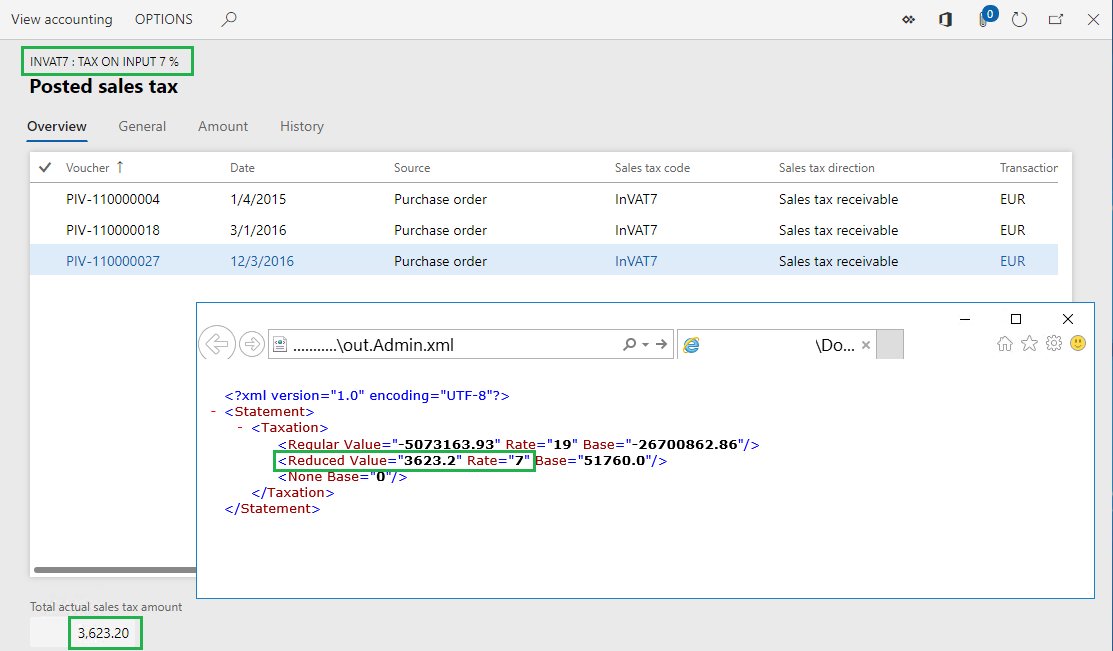
Zárja be a Feladott áfa lapot .
Paraméterek beállítása a USMF vállalathoz
Az USMF vállalat paramétereinek beállítását a következő lépések szerint kell végrehajtani:
Válassza ki az USMF jogi személyt.
Ugrás a Szervezet felügyelete – > Elektronikus jelentési > konfigurációkhoz.
A konfigurációs fában bontsa ki a modellt, és ismerje meg a paraméterezett hívások elemét, bontsa ki a Formátum lehetőséget a paraméterezett hívások elemének elsajátításához, és válassza a Le adatformátumok keres beállításához használható formátumot.
Válassza a Beállítás lehetőséget a Műveletpanel Konfigurációk lapján , az alkalmazásspecifikus paraméterek csoportjában.
A kiválasztott ER-formátum 1.1.1-es verziójának kiválasztása.
Válassza a Hozzáadás gombra a Feltételek gyorsgombra vonatkozó gombra.
Az új rekord Kód mezőjében a legördülő gombra kattintva nyissa meg a keresési kódot.
A keresés után megjelenik a kiválasztott USMF vállalat adóját adókódok listája.
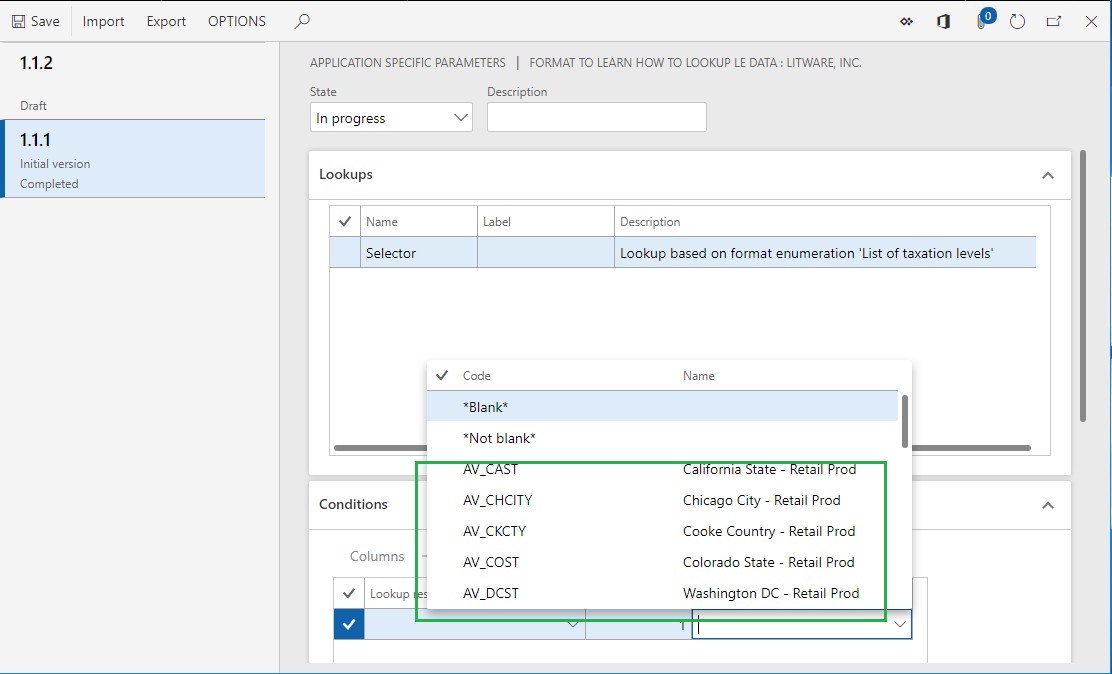
Válassza ki az ÁFAmentességi kódot.
Az új rekord Keresés újrakeresésimezőjében válassza a Nincs adózási értéket .
Válassza a Hozzáadás lehetőséget.
Az új rekord Kód mezőjében válassza a *Nem üres*lehetőséget .
Az új rekord Keresési eredmény mezőjében válassza a Rendes adózási értéket .
Az Állam mezőben válassza a Kész lehetőséget.
Válassza a Mentés lehetőséget.
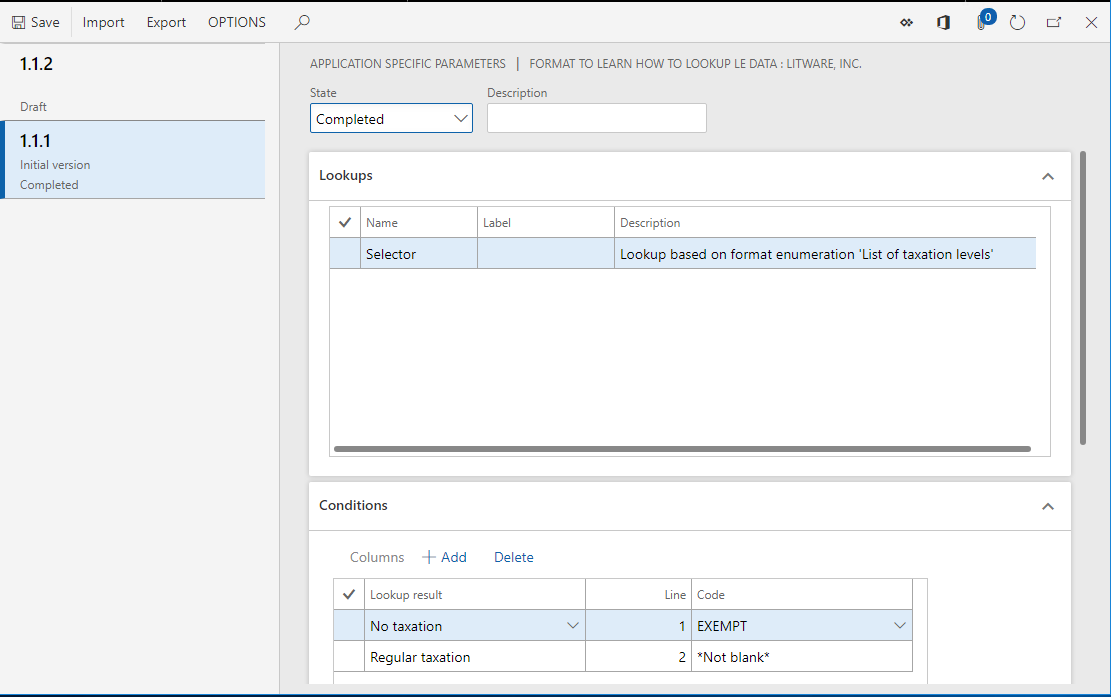
Zárja be az alkalmazásspecifikus paramétereket.
Az ER formátum futtatása a USMF vállalatban
Az ER-formátum futtatásához a USMF vállalatban végezze el az alábbi lépéseket:
A konfigurációs fában válassza ki a le-adatformátumok fel keressenek a formátumot .
A műveletpanelen válassza a Futtatás lehetőséget.
A megjelenő párbeszédpanelen válassza az OK gombra.
Töltse le a létrehozott kimutatást, és tárolja helyben.
A létrejövő kimutatásban figyelje meg, hogy egy másik jogi személyhez ugyanezt az ER formátumot használta fel, de nem végzett módosítást az ER formátumában.
Jogi személytől függő paraméterek újbóli felhasználása
Meglévő paraméterek duplikálása
Exportálási paraméterek
A paraméterek exportálása a következő lépésekkel végezhető el:
Ugrás a Szervezet felügyelete – > Munkaterületek elektronikus > jelentéshez
Jelentéskonfigurációk kiválasztása.
A konfigurációs fában válassza ki a le-adatformátumok fel keressenek a formátumot .
Válassza a Beállítás lehetőséget a Műveletpanel Konfigurációk lapján , az alkalmazásspecifikus paraméterek csoportjában.
Válassza ki az ER-formátum 1.1.1-es verzióját.
A munkaablakban válassza az Exportálás lehetőséget .
Töltse le a létrehozott fájlt, és tárolja helyben.
Az alkalmazásfüggő paraméterek megadott készlete már exportálva van XML-fájlként.
Importálási paraméterek
A paraméterek importálása a következő lépésekkel végezhető el:
Válassza ki az ER-formátum 1.1.2-es verzióját.
A műveletpanelen válassza az Importálás lehetőséget.
Válassza az Igen lehetőséget a formátumverzió meglévő alkalmazásspecifikus paramétereinek felülbírálatához.
A Tallózás gombra kattintva megkeresheti az exportált, az 1.1.1-es verzió alkalmazásspecifikus paramétereit tartalmazó fájlt.
Kattintson az OK gombra.
Az ER-formátum 1.1.2-es verziójában ugyanazok az alkalmazásspecifikus paraméterek vannak, mint amelyek az eredetileg az 1.1.1-es verzióhoz konfiguráltak.
Alkalmazhatósági megfontolások
Az ER formátum alkalmazásfüggő paraméterei jogi személyektől-függőek. Ha egy adott jogi személyre konfigurált alkalmazásspecifikus paramétereket másik jogi személyben szeretné újból használni, exportálnia kell őket, miközben be van jelentkezve az első jogi személybe. Ezután importálja őket, miután bejelentkezett a másik jogi személybe.
Ezzel az exportálás-importálás módszerrel olyan ER formátumhoz kapcsolódó alkalmazásspecifikus paramétereket is átvihet a Finance másik példányába, amely eredetileg az egyik Finance példányhoz volt konfigurálva.
Ha egy ER-formátum alkalmazásspecifikus paramétereit konfigurálja, majd egy későbbi verziót importál ugyanannak a formátumnak az aktuális Pénzügyi példányába, a meglévő alkalmazásspecifikus paramétereket nem alkalmazza a program az importált verzióra, hacsak nem az ER-formátumok funkció korábbi verziói alkalmazásspecifikus paramétereit használja. A további tudnivalókat lásd a cikk Meglévő paraméterek újrafelhasználása című részében.
Amikor kiválaszt egy fájlt importálásra, a rendszer összehasonlítja a fájl alkalmazásspecifikus paramétereinek szerkezetét az importálásra kiválasztott ER-formátum keresési típusának megfelelő adatforrás szerkezetével. Az importálás alapértelmezetten csak akkor történik meg, amikor az alkalmazásspecifikus paraméterek szerkezete megfelel a kapcsolódó adatforrás struktúrájának az importáláshoz kiválasztott ER-formátumban. Ha a szerkezetek nem egyeznek, akkor egy figyelmeztető üzenet tájékoztatja, hogy az importálás nem hajtható végre. Ha kényszeríti az importálást, akkor a program a kijelölt ER formátumra vonatkozó meglévő alkalmazásfüggő paramétereket kitörli, és a kezdetektől fogva újra be kell állítani őket.
A Pénzügy szolgáltatás 10.0.24-es verziójának megfelelően módosíthatja az alapértelmezett viselkedést, és így nem kap figyelmeztető üzenetet: engedélyezi az ER-alkalmazásspecifikus paraméterek beállítását a Szolgáltatáskezelési munkaterületen történő importálás közben. Ha ez a funkció engedélyezve van, amikor az adott fájl alkalmazásspecifikus paramétereinek szerkezete eltér a cél ER-formátum kapcsolódó adatforrásainak struktúrájától, amely ki van választva importálásra, az importálás a következő esetekben lesz sikeres:
- A cél ER-formátum szerkezete úgy módosult, hogy új feltételoszlopokat adott hozzá a kereséstípus meglévő adatforrásaihoz . Az importálás befejeztével frissülnek az alkalmazásspecifikus paraméterek. Az alkalmazásspecifikus paraméterek minden importált rekordja inicializálja az egyes feltételoszlopok értékeit az adott oszlop adattípusának alapértelmezett értékével.
- A cél ER-formátum szerkezete módosult, azáltal, hogy eltávolított néhány feltételoszlopot a Keresés típus meglévő adatforrásaiból . Az importálás befejeztével frissülnek az alkalmazásspecifikus paraméterek. Az alkalmazásspecifikus paraméterek minden importált rekordjában az összes eltávolított feltételoszlop értékei törölve lesznek.
- A cél ER-formátum szerkezete megváltozott, mert új adatforrásokat adott hozzá a kereséstípushoz . Az importálás befejeztével a hozzáadott keresések hozzá lesznek fűzve az alkalmazásspecifikus paraméterekhez.
- A cél ER-formátum szerkezete megváltozott, mert eltávolította a kereséstípus néhány meglévő adatforrását . Az importálás befejeztével a rendszer törli az importált alkalmazásspecifikus paraméterekből azokat a műtermékeket, amelyek a cél ER-formátumból eltávolított kereséstípus adatforrásához kapcsolódnak.
Amikor az importálás befejeződik, az előbb leírt módosításokon túl az importált alkalmazásspecifikus paraméterek állapota Is folyamatban lesz. Figyelmeztető üzenet tájékoztatja, hogy az automatikusan módosított alkalmazásspecifikus paramétereket manuálisan kell szerkeszteni.
Paraméterek replikálása
A Pénzügy 10.0.27-es verziója szerint az egyik vállalatban beállított paramétereket egyszerre más vállalatokba másolhatja.
A paraméterek másolása a következő lépésekkel adatokat tartalmazza.
Ugrás a Szervezet felügyelete –>Munkaterületek elektronikus>jelentéshez
Jelentéskonfigurációk kiválasztása.
A konfigurációs fában válassza ki a le-adatformátumok fel keressenek a formátumot .
Válassza a Beállítás lehetőséget a Műveletpanel Konfigurációk lapján , az alkalmazásspecifikus paraméterek csoportjában.
Válassza ki az ER-formátum 1.1.1-es verzióját.
A műveletpanelen válassza a Replikáció lehetőséget.
A Vállalatok lap Replikáció párbeszédpanelén válassza ki azokat a vállalatokat, amelyekbe paramétereket szeretne másolni.
Jegyzet
A célvállalatok listáját csak azok a felhasználók kapják meg, akikhez olyan biztonsági szerepkör van hozzárendelve, amely az összes szervezethez való hozzáférés megadására van konfigurálva.
Kattintson az OK gombra.
Jegyzet
A megerősítő párbeszédpanel arról tájékoztat, hogy egyes célvállalatok korábban konfigurált paramétereket tartalmaznak az ER-formátum kiválasztott verziójához. Válassza az Igen lehetőséget, ha felül szeretné bírálni a paramétereket az aktuális vállalatból való másolással.
A konfigurált alkalmazásspecifikus paramétereket a program átmásolja a kiválasztott vállalatokba.
Meglévő paraméterek újrafelhasználása
A Pénzügy 10.0.23-as verziója szerint újra fel lehet használni az alkalmazásspecifikus paramétereket, amelyek az ER-formátum egy verziójához vannak konfigurálva, amikor ugyanannak a formátumnak a magasabb verzióját futtatja. A meglévő paraméterek újbóli használatához engedélyezni kell az ER-formátumokkorábbi verziói alkalmazásspecifikus paramétereinek használatát a Funkciókezelés munkaterületen . Ha ez a funkció engedélyezve van, és egy OLYAN ER-formátumot futtat, amely alkalmazásspecifikus paramétereket próbál olvasni, az ER megpróbálja megtalálni a formátum futó verziójához beállított alkalmazásspecifikus paramétereket. Ha nem érhetők el, az erszes megpróbálja megtalálni őket a formátum legközelebbi alacsonyabb verziójához.
Jegyzet
Az alkalmazásspecifikus paraméterek csak az aktuális jogi személy hatókörében használhatók újra.
Futásidőben hiba jelenik meg, amikor olyan ER-formátumot futtat, amely az azonos formátumú alacsonyabb verzióhoz beállított alkalmazásspecifikus paramétereket próbálja újra felhasználni, és a magasabb formátumverziójú Keresés típus legalább egy adatforrásának szerkezete megváltozott.
Az alkalmazásfüggő paraméterek és az ER formátum közötti kapcsolat
Az ER formátum és az alkalmazásspecifikus paraméterei közötti kapcsolatot az ER formátum példánytól független egyedi azonosító kódja határozza meg. Ennélfogva amikor a Finance alkalmazásból eltávolít egy ER-formátumot, a program megtartja az ER formátumhoz konfigurált alkalmazásspecifikus paramétereket a Finance aktuális példányában. Elérhetők, ha az alap ER formátumot újra importálják ebbe a Finance példányba.
Alkalmazás-specifikus paraméterek elérése az ER keretrendszer használatával
Az előző példában az ER keretrendszer használatával hozzáfért egy ER formátum alkalmazásspecifikus paramétereihez. Ez a megközelítés nem teszi lehetővé a hozzáférés korlátozását egy adott ER-formátum alkalmazásspecifikus paraméterei számára. Ha ilyen korlátozásokat kell alkalmaznia, hajtsa végre az alábbi lépéseket.
Használja újra egy meglévő ERSolutionAppSpecificParametersDesigner menüelemet, vagy valósítsa meg a saját ERSolutionAppSpecificParametersDesigner menüelemet.
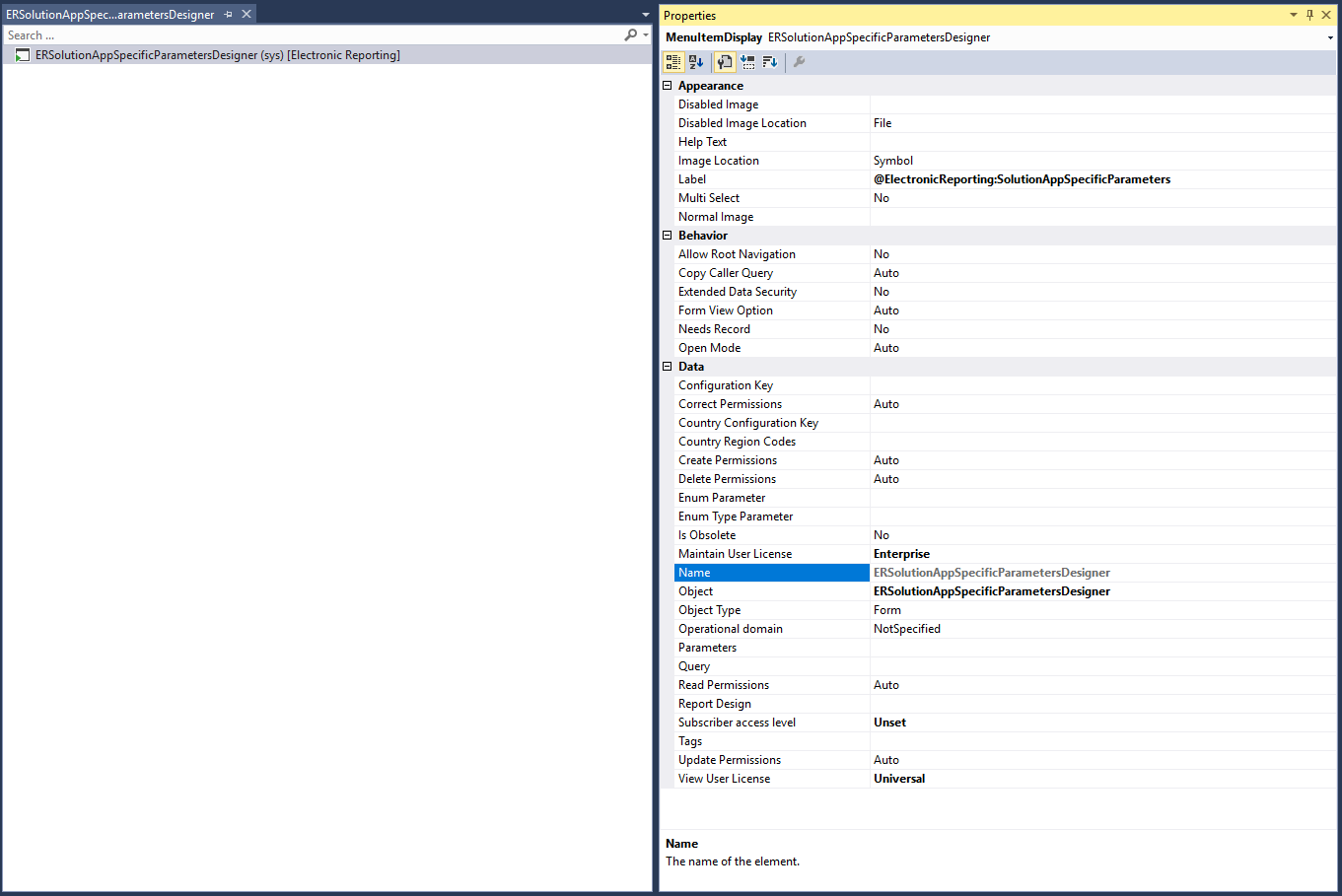
Tegye a következők egyikét:
Hozzon létre egy új menüelemgombot, és az ERSolutionTabletáblából csatolja hozzá a megfelelő rekordhoz az ADATFORRÁS tulajdonságát az ERSolutionTable táblára való beállításával.
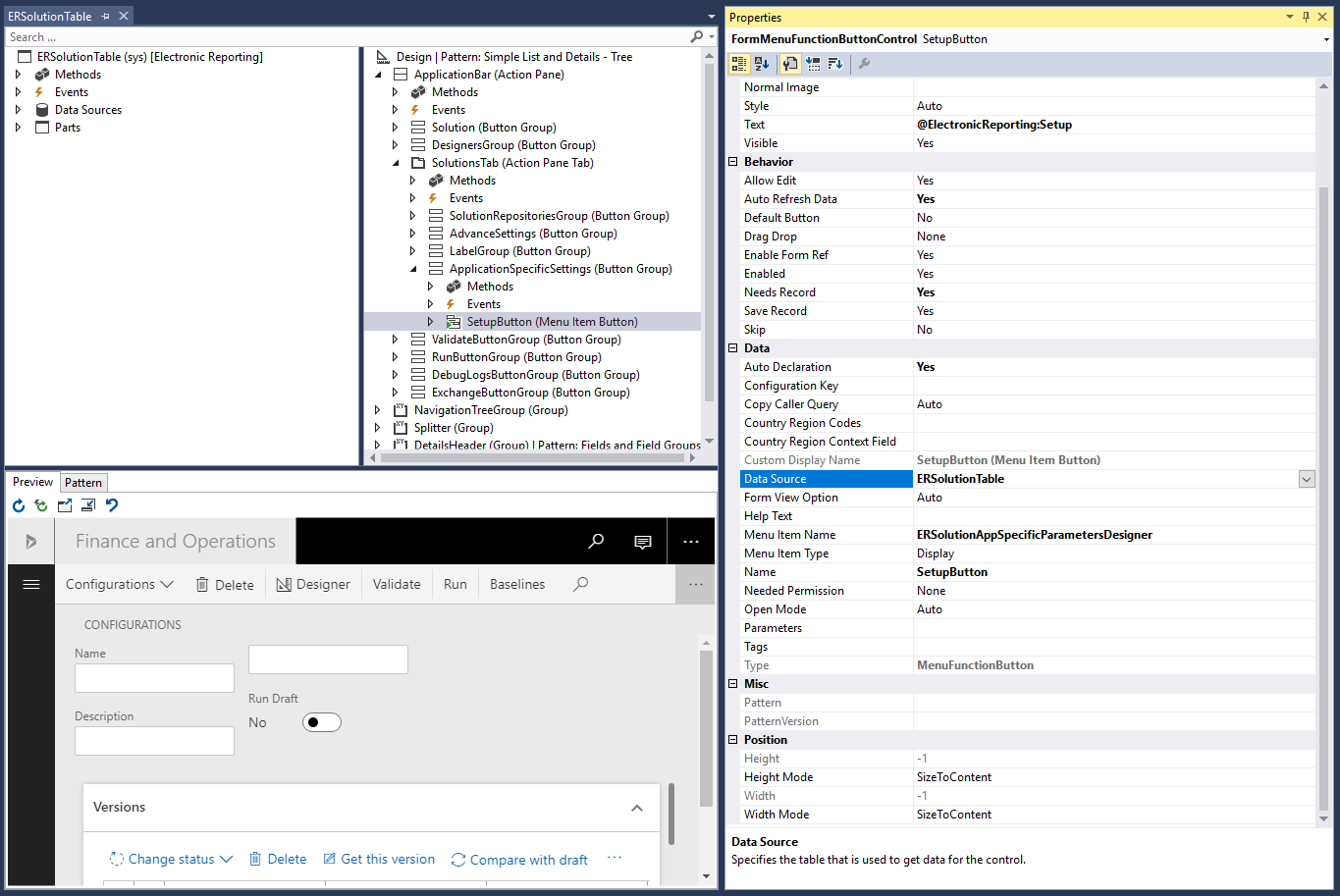
Hozzon létre egy egyszerű gombot, és bírálja felül a Rákattintott metódust, amint azt a következő példa mutatja.
Ezzel a módszersel megadhat egy egyedi megoldásazonosítót ( guid értékkel meghatározva), hogy csak egy bizonyos ER-formátum és a leszármazott másolatok alkalmazásspecifikus paramétereihez legyen hozzáférés.
public void clicked() { super(); ERSolutionTable solutionTableRecord = ERSolutionTable::findByGUID(str2Guid('ADACCB2F-EFD1-4C90-877D-7E1E5D1AEE92')); Args args = new Args(); args.record(solutionTableRecord); args.caller(this); new MenuFunction(menuItemDisplayStr(ERSolutionAppSpecificParametersDesigner), MenuItemType::Display) .run(args); }
További erőforrások
Képlettervező az elektronikus jelentéskészítésben
ER-formátumok konfigurálása a jogi személyenként megadott paraméterek használatára
Visszajelzés
Hamarosan elérhető: 2024-ben fokozatosan kivezetjük a GitHub-problémákat a tartalom visszajelzési mechanizmusaként, és lecseréljük egy új visszajelzési rendszerre. További információ: https://aka.ms/ContentUserFeedback.
Visszajelzés küldése és megtekintése a következőhöz: